1. Giới thiệu về cách kết nối tai nghe Bluetooth với laptop Windows 11 và tầm quan trọng của việc bật Bluetooth trên cả hai thiết bị
Việc kết nối tai nghe Bluetooth với laptop Windows 11 ngày càng trở nên phổ biến khi xu hướng làm việc và giải trí không dây phát triển mạnh mẽ. Để trải nghiệm âm thanh chất lượng mà không bị vướng víu bởi dây cáp, hiểu rõ cách kết nối tai nghe Bluetooth với laptop Windows 11 là điều cần thiết. Một bước cơ bản và quan trọng không thể bỏ qua chính là bật Bluetooth trên cả hai thiết bị – tai nghe và laptop.
Tại sao cần bật Bluetooth trên laptop và tai nghe cùng lúc?
Bluetooth là giao thức kết nối không dây cho phép truyền tải dữ liệu âm thanh giữa thiết bị phát và nhận. Nếu Bluetooth trên laptop hoặc tai nghe không được bật, hai thiết bị sẽ không thể “nhìn thấy” hoặc giao tiếp với nhau. Việc bật Bluetooth giúp laptop Windows 11 phát hiện và thiết lập kết nối an toàn, ổn định với tai nghe. Ngoài ra, khi cả hai thiết bị đều bật, quá trình ghép nối trở nên nhanh chóng, giảm thiểu lỗi xảy ra trong quá trình kết nối.
Ý nghĩa của việc kết nối tai nghe Bluetooth đúng cách trên Windows 11
Khi nắm được cách kết nối tai nghe Bluetooth với laptop Windows 11 chính xác, người dùng sẽ tận hưởng được chất lượng âm thanh sắc nét, thoải mái di chuyển không bị hạn chế bởi dây, đồng thời tối ưu hóa thời lượng pin của thiết bị. Windows 11 cũng hỗ trợ các chuẩn âm thanh tiên tiến, nâng cao trải nghiệm nghe nhạc và đàm thoại khi tai nghe được kết nối đúng cách.
Tóm lại, việc mở Bluetooth trên cả tai nghe lẫn laptop Windows 11 là bước tiền đề quyết định để kết nối thành công. Hiểu và thực hành chuẩn xác cách kết nối tai nghe Bluetooth với laptop Windows 11 sẽ giúp người dùng khai thác tối đa lợi ích của công nghệ không dây hiện đại.

2. Hướng dẫn từng bước kết nối tai nghe Bluetooth với laptop Windows 11 bao gồm bật Bluetooth, đặt tai nghe vào chế độ ghép nối và thêm thiết bị trong cài đặt Windows
Kết nối tai nghe Bluetooth với laptop Windows 11 giúp bạn tận hưởng âm thanh không dây tiện lợi và thoải mái hơn khi làm việc hoặc giải trí. Để thực hiện cách kết nối tai nghe Bluetooth với laptop Windows 11 một cách chính xác, bạn cần thực hiện theo các bước cơ bản: bật Bluetooth trên laptop, kích hoạt chế độ ghép nối trên tai nghe và thêm thiết bị trong cài đặt Windows.
Bước 1: Bật Bluetooth trên laptop Windows 11
Đầu tiên, bạn mở Settings bằng cách nhấn tổ hợp phím Windows + I hoặc truy cập từ menu Start. Tiếp theo, chọn Devices rồi vào mục Bluetooth & devices. Tại đây, bạn bật công tắc Bluetooth sang trạng thái On. Lưu ý, nếu không thấy tùy chọn bật Bluetooth, bạn nên kiểm tra lại driver hoặc phần cứng Bluetooth của máy.
Bước 2: Đặt tai nghe Bluetooth vào chế độ ghép nối (Pairing mode)
Mỗi dòng tai nghe Bluetooth có cách kích hoạt chế độ ghép nối khác nhau, thường là nhấn giữ nút nguồn hoặc nút Bluetooth trong vài giây đến khi đèn LED nhấp nháy. Khi tai nghe chuyển sang chế độ ghép nối, thiết bị sẽ sẵn sàng để tìm kiếm và kết nối với laptop Windows 11.
Bước 3: Thêm tai nghe Bluetooth vào laptop Windows 11
Trở lại mục Bluetooth & devices trên laptop, nhấn nút Add device rồi chọn Bluetooth. Hệ thống sẽ bắt đầu dò tìm các thiết bị Bluetooth khả dụng. Khi tên tai nghe của bạn xuất hiện trong danh sách, hãy chọn và nhấn Connect để hoàn tất việc ghép nối.
Nếu quá trình kết nối thành công, laptop sẽ hiển thị thông báo và bạn có thể bắt đầu sử dụng tai nghe ngay lập tức. Việc thực hiện đúng từng bước trong hướng dẫn giúp bạn tối ưu hóa trải nghiệm âm thanh và giảm thiểu các sự cố thường gặp khi sử dụng tai nghe Bluetooth với Windows 11.

3. Hướng dẫn khắc phục các lỗi phổ biến khi kết nối tai nghe Bluetooth với laptop Windows 11 như không tìm thấy thiết bị, lỗi driver và không có âm thanh
Khi sử dụng tai nghe Bluetooth với laptop Windows 11, người dùng thường gặp phải một số lỗi phổ biến như không tìm thấy thiết bị, lỗi driver hoặc thiết bị đã kết nối nhưng không có âm thanh. Việc biết cách xử lý những vấn đề này giúp quá trình kết nối trở nên nhanh chóng và ổn định hơn, đồng thời tối ưu trải nghiệm nghe nhạc hoặc làm việc.
Khắc phục lỗi không tìm thấy thiết bị Bluetooth
Nếu laptop Windows 11 không thể tìm thấy tai nghe Bluetooth, trước tiên bạn hãy kiểm tra xem tai nghe đã được bật và đặt ở chế độ ghép nối (pairing mode) chưa. Ngoài ra, bật/tắt Bluetooth trên laptop hoặc khởi động lại thiết bị cũng là giải pháp đơn giản nhưng hiệu quả. Trong trường hợp vẫn không tìm thấy, hãy đảm bảo khoảng cách giữa laptop và tai nghe đủ gần, tránh bị cản trở bởi các vật liệu kim loại hoặc sóng điện từ mạnh.
Cách xử lý lỗi driver Bluetooth trên Windows 11
Lỗi driver thường gây ra tình trạng kết nối tai nghe Bluetooth không ổn định hoặc không thể kết nối được. Bạn nên kiểm tra và cập nhật driver Bluetooth qua Trình Quản Lý Thiết Bị (Device Manager) trên Windows 11. Việc cập nhật driver mới nhất từ trang chủ nhà sản xuất giúp khắc phục lỗi tương thích và cải thiện hiệu suất kết nối. Nếu driver đã lỗi thời hoặc bị hỏng, việc gỡ bỏ và cài đặt lại driver cũng là bước cần thiết.
Khắc phục tình trạng đã kết nối nhưng không có âm thanh
Nhiều người dùng gặp phải lỗi tai nghe Bluetooth đã kết nối thành công với laptop Windows 11, nhưng âm thanh không phát ra. Đầu tiên, hãy kiểm tra lại cài đặt âm thanh trong phần Sound settings, chọn đúng thiết bị xuất âm thanh là tai nghe Bluetooth. Đồng thời, hãy đảm bảo tai nghe không bị tắt tiếng hoặc âm lượng được điều chỉnh ở mức thấp quá. Nếu vấn đề vẫn còn, bạn có thể khởi động lại dịch vụ Bluetooth hoặc thực hiện reset tai nghe để thiết lập lại toàn bộ kết nối.
Như vậy, hiểu rõ cách khắc phục các lỗi phổ biến khi kết nối tai nghe Bluetooth với laptop Windows 11, từ việc thiết lập đúng chế độ ghép nối, cập nhật driver đến kiểm tra cài đặt âm thanh, sẽ giúp bạn dễ dàng tận hưởng trải nghiệm không dây tiện ích mà không bị gián đoạn.
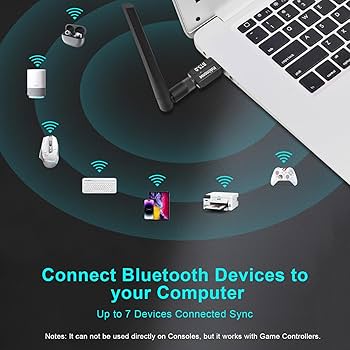
4. Mẹo và kinh nghiệm nâng cao để tối ưu quá trình kết nối tai nghe Bluetooth với laptop Windows 11 bao gồm cập nhật driver, reset thiết bị và sử dụng công cụ hỗ trợ
Việc kết nối tai nghe Bluetooth với laptop Windows 11 tuy đơn giản nhưng đôi khi vẫn gặp những trục trặc gây gián đoạn trải nghiệm âm thanh. Để tối ưu quá trình này, việc áp dụng các mẹo và kinh nghiệm nâng cao là rất cần thiết, giúp đảm bảo kết nối ổn định, âm thanh rõ nét và giảm thiểu lỗi phát sinh.
Cập nhật driver Bluetooth – bước quan trọng để duy trì sự tương thích
Driver Bluetooth lỗi thời hoặc không tương thích có thể gây ra tình trạng tai nghe không kết nối được hoặc bị ngắt kết nối đột ngột. Bạn nên thường xuyên kiểm tra và cập nhật driver Bluetooth trên laptop Windows 11 thông qua Windows Update hoặc trang chủ nhà sản xuất thiết bị. Việc này không chỉ giúp giải quyết các lỗi phần mềm mà còn cải thiện khả năng nhận diện và kết nối với nhiều dòng tai nghe Bluetooth khác nhau.
Reset thiết bị – giải pháp nhanh gọn khi gặp sự cố kết nối
Khi gặp các lỗi như không tìm thấy tai nghe hay âm thanh bị gián đoạn, bạn có thể thực hiện reset tai nghe Bluetooth và tắt bật lại tính năng Bluetooth trên laptop. Việc reset đưa tai nghe về trạng thái mặc định giúp xóa bỏ các lỗi lưu trữ liên quan đến kết nối cũ, đồng thời giảm thiểu xung đột phần mềm trên Windows 11. Đây là bước khắc phục thường hiệu quả và dễ thực hiện nhất trong cách kết nối tai nghe Bluetooth với laptop Windows 11.
Sử dụng các công cụ hỗ trợ Bluetooth tích hợp trên Windows 11
Windows 11 cung cấp nhiều công cụ hỗ trợ như trình khắc phục sự cố Bluetooth (Bluetooth Troubleshooter) giúp người dùng nhanh chóng phát hiện và sửa lỗi liên quan đến kết nối tai nghe. Ngoài ra, việc kiểm tra cài đặt quyền truy cập Bluetooth và đảm bảo tắt các thiết bị không cần thiết cũng giúp tăng tính ổn định của kết nối. Sử dụng hiệu quả những công cụ này sẽ giúp bạn nâng cao trải nghiệm nghe nhạc, gọi điện bằng tai nghe Bluetooth trên laptop.
Tóm lại, để tối ưu quá trình kết nối tai nghe Bluetooth với laptop Windows 11, bạn nên thường xuyên cập nhật driver, thực hiện reset thiết bị khi cần và tận dụng các công cụ hỗ trợ từ hệ thống. Áp dụng những mẹo này không chỉ giúp giảm thiểu lỗi mà còn nâng cao chất lượng kết nối, đem lại trải nghiệm âm thanh tốt nhất cho người dùng.
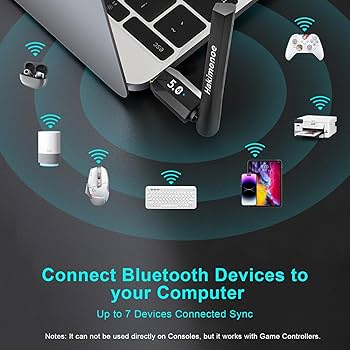
5. Câu hỏi thường gặp và lưu ý về tương thích tai nghe Bluetooth với laptop Windows 11, phương pháp xử lý xung đột thiết bị và bảo đảm trải nghiệm ổn định
Khi tìm hiểu về cách kết nối tai nghe Bluetooth với laptop Windows 11, nhiều người dùng thường gặp các câu hỏi liên quan đến sự tương thích và các vấn đề xung đột thiết bị. Việc hiểu rõ các lưu ý quan trọng sẽ giúp quá trình kết nối trở nên mượt mà và đảm bảo trải nghiệm âm thanh ổn định.
Câu hỏi thường gặp về tương thích tai nghe Bluetooth với laptop Windows 11
Nhiều tai nghe Bluetooth hiện nay đều hỗ trợ chuẩn Bluetooth phổ biến, nhưng độ tương thích còn phụ thuộc vào phiên bản Bluetooth của laptop và driver thiết bị. Người dùng thường thắc mắc tai nghe có kết nối được với Windows 11 hay không, có mất nhiều thời gian cài đặt hay dễ phát sinh lỗi khi ghép nối. Đáp án chung là Windows 11 hỗ trợ đa dạng thiết bị Bluetooth, tuy nhiên để đạt hiệu suất tốt nhất, nên cập nhật driver Bluetooth mới nhất từ nhà sản xuất.
Phương pháp xử lý xung đột thiết bị khi kết nối tai nghe Bluetooth
Khi gặp hiện tượng tai nghe không phát ra âm thanh, bị mất kết nối hoặc xung đột với thiết bị khác, bạn có thể áp dụng một số phương pháp xử lý sau:
Kiểm tra và cập nhật driver Bluetooth
Việc driver lỗi thời hoặc không tương thích dễ khiến laptop Windows 11 gặp trục trặc khi ghép nối. Hãy truy cập trang web chính thức của hãng laptop hoặc sử dụng Windows Update để tải về bản driver mới nhất.
Gỡ bỏ và kết nối lại thiết bị
Đôi khi, việc xóa tai nghe khỏi danh sách thiết bị Bluetooth và thực hiện kết nối lại giúp khắc phục lỗi ghép nối hoặc xung đột phần mềm.
Reset tai nghe và tắt/bật lại Bluetooth
Reset tai nghe về trạng thái mặc định, đồng thời tắt và bật lại Bluetooth trên laptop cũng là cách đơn giản giúp giải quyết các lỗi tạm thời.
Lưu ý đảm bảo trải nghiệm kết nối tai nghe Bluetooth ổn định trên Windows 11
Để duy trì kết nối ổn định và tránh gián đoạn khi sử dụng tai nghe Bluetooth với laptop Windows 11, bạn nên đảm bảo tính tương thích thiết bị, cập nhật driver thường xuyên và tránh để các thiết bị Bluetooth khác gần nhau gây nhiễu sóng. Ngoài ra, giữ khoảng cách hợp lý giữa tai nghe và laptop cũng giúp giảm hiện tượng mất kết nối hoặc âm thanh bị ngắt quãng.
Tổng kết lại, nắm rõ các câu hỏi thường gặp và lưu ý về tương thích tai nghe Bluetooth, cũng như áp dụng đúng cách xử lý xung đột thiết bị, sẽ giúp bạn có trải nghiệm âm thanh mượt mà và ổn định khi kết nối tai nghe Bluetooth với laptop Windows 11.

